苹果手机怎么刷机升级
苹果手机用户在面对系统升级或是需要重装系统时,可能需要进行刷机操作,刷机是一个相对高风险的过程,它涉及到对设备固件的完全重写,以下是详细的步骤和注意事项,以确保刷机过程顺利安全。
准备工作
在开始刷机之前,请确保您已经做好了以下准备:
1、确认您的iPhone型号和当前iOS版本。
2、备份您的数据,可以使用iCloud或iTunes进行备份,以免刷机过程中丢失重要资料。
3、确保您的电脑安装了最新版本的iTunes(若使用Mac Catalina或更新系统,则打开Finder)。
4、保证设备电量充足,最好在50%以上。
获取固件
前往苹果官方网站或相关可信网站下载对应您设备型号的最新官方固件文件(.ipsw文件)。
进入恢复模式
在进行刷机之前,您需要将iPhone置于“恢复模式”,根据不同的iPhone型号,操作方法略有不同:
1、iPhone 8及以后的机型:快速按下并放开音量增加键,再快速按下并放开音量减小键,然后长按侧边键,直到看到恢复模式界面。
2、iPhone 7系列:同时长按侧边键和音量减小键,直到看到恢复模式界面。
3、iPhone 6s及之前的机型:同时长按Home键和顶部(或侧边)按钮,直到看到恢复模式界面。
通过iTunes(或Finder)刷机
1、启动iTunes(或Finder),连接处于恢复模式的iPhone到电脑。
2、在iTunes中选择您的设备,然后点击“恢复iPhone”按钮。
3、按住电脑键盘上的Shift键(Windows)或Option键(Mac),同时点击“恢复”按钮。
4、在弹出的文件选择窗口中,找到并选择之前下载好的固件文件(.ipsw)。
5、确认选择后,iTunes将开始安装固件并验证其完整性。
6、经过一段时间的等待,iTunes将完成固件的安装,设备会自动重新启动。
完成设置
当刷机完成后,您的iPhone将会如同新机一样进入初始设置界面,此时您可以从iCloud或iTunes恢复之前的备份数据。
注意事项:
1、刷机有可能造成数据丢失,所以务必做好数据备份。
2、刷机过程中请不要断开设备连接,也不要关闭iTunes。
3、建议使用原装数据线和电脑的USB接口,以保证数据传输稳定。
4、若非必要,不建议频繁进行刷机操作。
5、如果您不熟悉这个过程,可以寻求专业人士帮助。
相关问题与解答
Q1: 刷机失败该怎么办?
A1: 如果刷机失败,首先检查数据线和USB接口是否工作正常,如果问题依旧,尝试重新下载固件再次刷机,如多次尝试无效,请联系苹果官方支持或专业维修服务。
Q2: 刷机会导致保修失效吗?
A2: 刷机本身不会直接导致保修期失效,但如果因刷机造成硬件损坏或出现其他问题,可能会影响保修服务。
Q3: 我能否降级到旧版本的iOS?
A3: 通常情况下,苹果不允许用户降级到非官方签署的旧版本iOS,只有在苹果仍签署旧版本时,您才可能通过特定方法降级。
Q4: 刷机后的激活锁如何处理?
A4: 如果您在刷机后遇到激活锁问题,需要输入原来的Apple ID和密码来解锁,如果是二手设备,请联系原主人解除或联系苹果官方寻求帮助。
如果您对刷机有相关问题或者有其他疑问,请留言提问,我们会及时解答。谢谢观看!

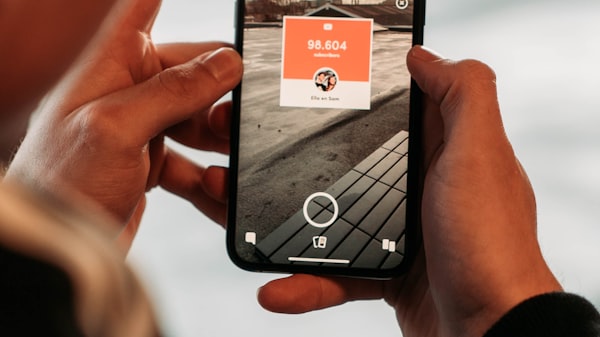





评论留言